מאמר זה מראה מה אתה יכול לעשות אם אתה סוללת המחשב הנייד תקועה ב-0, 50, 90% בזמן הטעינה . על פי הדיווחים, סוללת המחשב הנייד של Windows נתקעת לאחר שהגיעה לאחוז או רמה ספציפיים. עבור חלק מהמשתמשים, סוללת המחשב הנייד אינה טעונה במלואה (100%), בעוד שלחלק מהמשתמשים, מחוון הסוללה אינו עולה על אחוז מסוים.
סוללת מחשב נייד תקועה בטעינה של 0, 50, 99%.
אם אתה מוצא את עצמך במצב כזה שבו הסוללה של המחשב הנייד שלך נתקעת ב-0, 50 או 90% בזמן הטעינה, תוכל להשתמש בפתרונות המפורטים להלן. לפני שתמשיך, ברצוננו לשתף אותך בפתרון עוקף. פתרון זה עבד עבור חלק מהמשתמשים.
נתק את המטען ותנו לסוללה להתרוקן לחלוטין. כאשר הסוללה מגיעה ל-0%, המחשב הנייד שלך יכבה אוטומטית. כעת, חבר את המטען שלך והפעל את המחשב הנייד. בדוק אם הבעיה נמשכת או לא. אם כן, עקוב אחר ההצעות המפורטות להלן.
- ודא שלא הגדרת מגבלת טעינת הסוללה
- כייל ידנית את סוללת המחשב הנייד שלך
- הפעל את פותר בעיות הכוח
- האם הצטרפת לתוכנית Windows Insider?
- הסר את ההתקנה של Windows Update האחרון
- בדוק את תקינות הסוללה שלך
- הסר והתקן מחדש את מנהל ההתקן של הסוללה שלך
- עדכן את ה-BIOS
בוא נראה את כל התיקונים האלה בפירוט.
1] ודא שלא הגדרת מגבלת טעינת הסוללה
לרוב המחשבים הניידים יש אפשרות לעשות זאת להגדיר מגבלת טעינת סוללה . אתה יכול לעשות זאת על ידי הזנת BIOS של המערכת או UEFI. אם תגדיר מגבלת טעינת סוללה, המחשב הנייד שלך יפסיק להיטען לאחר הגעה למגבלה זו. לדוגמה, אם תגדיר את מגבלת טעינת הסוללה של 80%, כאשר רמת הסוללה של המחשב הנייד שלך תגיע ל-80%, הוא יפסיק להיטען.
בדוק זאת ב-BIOS/UEFI שלך. אם הפעלת תכונה כזו, השבת אותה.
לקרוא : הסוללה של מחשב נייד Windows מתרוקנת במצב שינה
2] כייל ידנית את סוללת המחשב הנייד שלך
דבר נוסף שאתה יכול לנסות הוא לעשות כייל את הסוללה שלך באופן ידני . שיטה זו הוכחה כיעילה עבור חלק מהמשתמשים. אולי זה יעבוד גם לך.
לקרוא :
3] הפעל את פותר בעיות הכוח

הבעיה שאתה חווה קשורה לסוללה. לָכֵן, הפעלת פותר בעיות הכוח יכול לעזור. פותר בעיות החשמל יבדוק בעיות שונות הקשורות לצריכת חשמל, כמו הגדרות תוכנית החשמל שלך, ויחיל תיקון.
לאחר השלמת תהליך פתרון הבעיות, בדוק אם הבעיה נמשכת.
לקרוא :
4] האם הצטרפת לתוכנית Windows Insider?
חלק מהמשתמשים דיווחו שהבעיה החלה להתרחש לאחר שהצטרפו לתוכנית Windows Insider. יש לו 4 ערוצים (קודם לכן היו רק 3). כַּנָרִית הוא הערוץ החדש שנוסף. משתמשים שרוצים לבדוק תכונות חדשות לפני השחרור הרשמי שלהם יכולים להצטרף לתוכנית Windows Insider. העדכונים שתקבל לאחר ההצטרפות לתוכנית Windows Insider עשויים להפוך את המערכת שלך לבלתי יציבה. לפיכך, ייתכן שהבעיה נגרמת עקב עדכון.
אם הצטרפתם לערוץ Insider גבוה יותר, תוכלו לעבור לערוץ הנמוך יותר. זה עשוי לתקן את הבעיה. אבל אם הצטרפתם לערוץ הקנרי, המעבר לערוץ התחתון אינו אפשרי.
אתה יכול בטל הצטרפות לתוכנית Windows Insider בכל עת, בתנאי שאינך בערוץ הקנרי. אבל אם אתה רוצה לעזוב את תוכנית Windows Insider מיד, אתה חייב בצע התקנה נקייה של Windows .
5] הסר את ההתקנה של Windows Update האחרון
אם הבעיה החלה להתרחש לאחר התקנת עדכון אחרון של Windows, להסיר את העדכון הזה לתקן את הבעיה.
לקרוא : המחשב הנייד נכבה כאשר הוא מנותק מהחשמל גם עם סוללה חדשה
6] בדוק את תקינות הסוללה שלך
ייתכן שהבעיה קשורה גם לסוללת המחשב הנייד שלך. אנו מציעים לך לבדוק את תקינות הסוללה שלך. שלב זה יודיע לך אם יש בעיית חומרה או תוכנה. אתה יכול להשתמש תוכנת בדיקת סוללות למחשב נייד בחינם למטרה זו.
לקרוא : סמל מחוון סוללת מחשב נייד המציג את הסוללה ריקה למרות שהיא מלאה
משחקי בריחה למחשב - -
7] הסר והתקן מחדש את מנהל ההתקן של הסוללה שלך
סיבה אפשרית אחת לבעיה זו היא מנהל התקן סוללה מיושן, פגום או פגום. הסר והתקן מחדש את מנהל ההתקן של הסוללה שלך. בצע את השלבים המפורטים להלן:
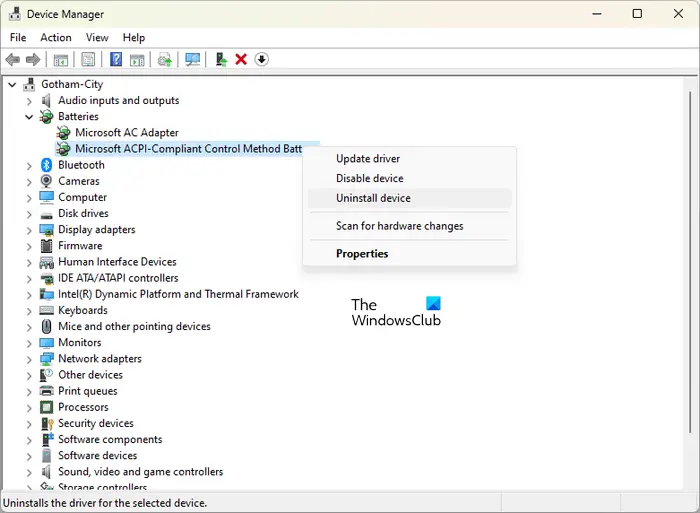
- כבה את המחשב הנייד שלך.
- נתק את המטען מהחשמל והסר את הסוללה.
- לחץ והחזק את לחצן ההפעלה למשך 30 שניות. שלב זה ירוקן את יתרת המטען.
- כעת, הכנס מחדש את הסוללה והפעל את המחשב הנייד שלך.
- פתח את מנהל ההתקנים.
- הרחב את ענף הסוללות ו להסיר את מנהלי ההתקן של הסוללה .
- הפעל מחדש את המחשב הנייד שלך.
8] עדכן את ה-BIOS
אם הבעיה עדיין נמשכת, עדכן את ה-BIOS של המערכת שלך .
מדוע המחשב הנייד שלי נתקע באחוז סוללה מסוים?
הסיבה האפשרית ביותר לבעיה זו היא מגבלת טעינת הסוללה. אתה יכול להגדיר מגבלת טעינת סוללה ב-BIOS/UEFI. סיבות אחרות לבעיה זו כוללות מנהל התקן פגום, עדכון Windows רע, בעיות חומרה וכו'.
לקרוא : סוללת מחשב נייד מחוברת אך נטענת לאט או לא נטענת
איך אני מאפס את רמת הסוללה של המחשב הנייד שלי?
כדי לאפס את סוללת המחשב הנייד, כבה אותו, נתק את המטען, ולאחר מכן לחץ והחזק את לחצן ההפעלה למשך 30 שניות. בחלק מהמחשבים הניידים יש כפתור איפוס סוללה. אם המחשב הנייד שלך כולל כפתור כזה, אתה יכול להשתמש בו גם.
קרא בהמשך : לוח האם לא מקבל חשמל .














